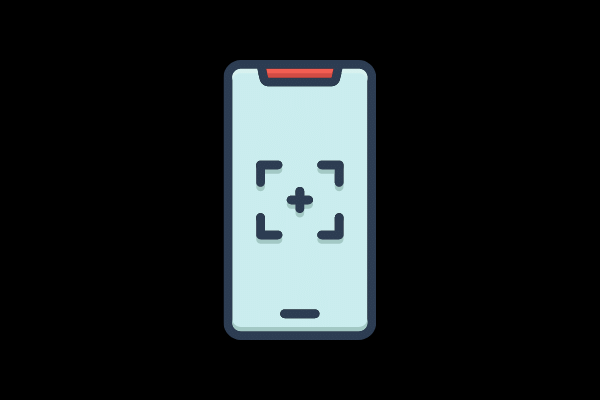تعرف على كيفية عمل لقطة الشاشة في سامسونج A32 و أيضا شرح كيفية تصوير الشاشة فيديو سامسونج A32 .
إذا كنت مثل معظم المستخدمين ، فمن المحتمل أنك تأخذ الكثير من لقطات الشاشة على هاتفك لأسباب مختلفة.
ربما ترغب في أن يرى أصدقائك صورة معينة ، أو ربما ترغب فقط في حفظ شيء ما لوقت لاحق.
بغض النظر عن الاسباب ، يعد التقاط الشاشة ميزة مهمة للغاية تتمتع بها جميع هواتف الاندرويد ، بما في ذلك هاتف سامسونج A32.
إذا كنت قد حصلت للتو على جهاز سامسونج A32 الجديد تمامًا ، فقد تتساءل عن كيفية عمل لقطة للشاشة.
تمتلك معظم هواتف السامسونج نفس الأساليب أو طرق المشابهة لعمل السكرين شوت.
إذا كنت قد استخدمت جهاز Galaxy سابقا فسيكون تطبيق الشرح في هذا المقالة سهل و إذا لم يكن كذلك ، فاستمر في تعلم كيفية تصوير شاشة هاتف سامسونج A32.
شرح عمل لقطة الشاشة في سامسونج A32
1. عمل لقطة الشاشة في سامسونج A32 باستخدام مفاتيح الجهاز
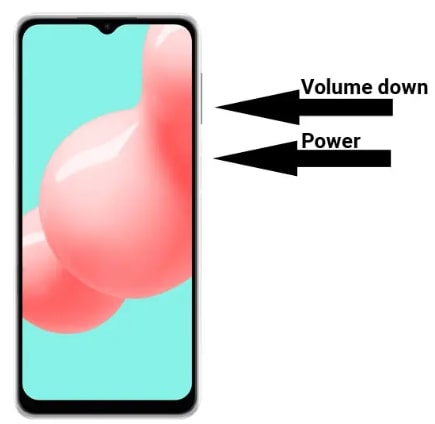
الطريقة الأولى لتصوير شاشة جهاز سامسونج A32 هي استخدام المفاتيح الفعلية الموجودة على جانب الهاتف و هذه هي الطريقة التقليدية الأكثر استخدامًا.
قم بمسك هاتفك واضغط على زر الطاقة وزر خفض الصوت في نفس الوقت.
لا تترك المفاتيح حتى تومض الشاشة باللون الأبيض.
يشير هذا إلى أنه تم عمل لقطة للشاشة.
بعد أن تومض الشاشة باللون الأبيض ، سيظهر شريط قائمة صغير أسفل الشاشة.
القائمة سوف تحتوي على ثلاثة أزرار ، الزر الأول هو تحرير الصورة واقتصاصها ، أما الزر الثاني هو تمكين Scroll Capture ، بينما الزر الثالث هو مشاركة الصورة على وسائل التواصل الاجتماعي.
هذا شرح على اليوتيوب أيضا : https://www.youtube.com/watch?v=nx95sRPHaxc
2. عمل لقطة الشاشة في سامسونج A32 باستخدام حركة اليد
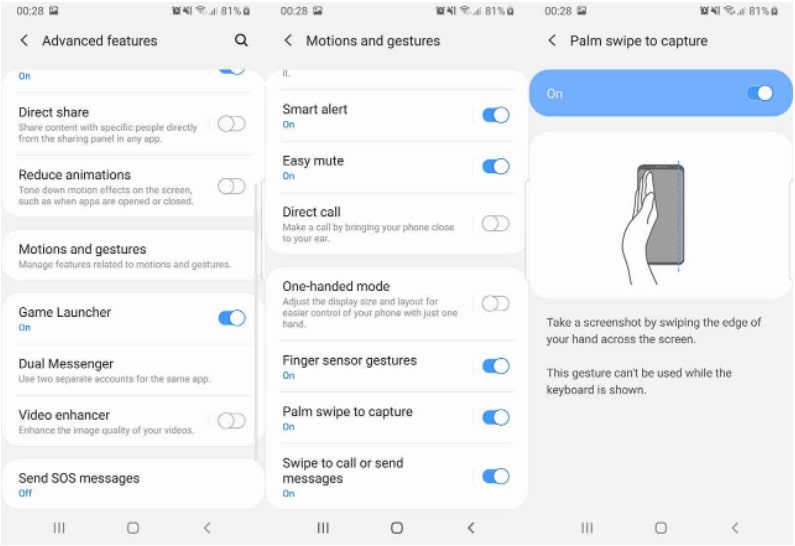
إذا لم تعمل الطريقة الأولى بسبب أن الأزرار المعطلة أو انه يوجد بعض المشكلات الأخرى لا تقلق ، حيث يمكنك أن تأخذ لقطة للشاشة باستخدام ميزة “Palm Swipe to Capture” و هذا الحل لا يتطلب أي زر.
لتمكين Palm Swipe ، انتقل إلى الإعدادات -> الميزات المتقدمة -> الحركات والإيماءات
(Settings -> Advanced Features -> Motions and Gestures).
سيكون هناك خيار يسمى Palm swipe للالتقاط و يكون بالعادة هذا الخيار قد تم تعطيله بشكل افتراضي و كل ما عليك هو الضغط عليه للتمكين.
الآن اسحب يدك عبر الشاشة لأخذ لقطة شاشة.
سيهتز الهاتف للإشارة إلى أن المهمة قد اكتملت.
3. عمل لقطة الشاشة في سامسونج A32 باستخدام المساعد
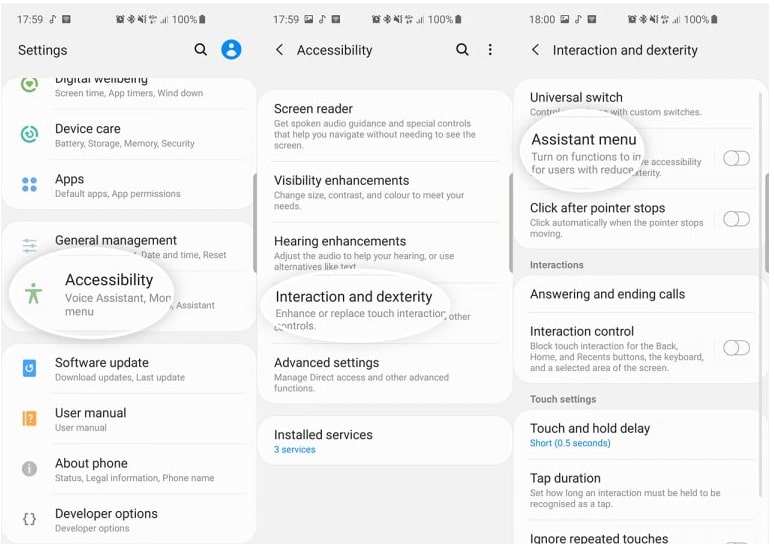
إذا كنت تريد طريقة أسهل لتصوير الشاشة ، فيمكنك تجربة قائمة المساعد.
هذا هو الملاذ الأخير في حالة تعطل جميع مفاتيح الأجهزة الخاصة بجهاز Galaxy A32 و لم يعمل أي شيء آخر.
لتمكين قائمة المساعد ، انتقل إلى الإعدادات > إمكانية الوصول > التفاعل والبراعة
(Settings > Accessibility > Interaction and dexterity) ثم انقر على قائمة المساعد Assistant menu.
ستظهر دائرة صغيرة ، اضغط على الدائرة و سيظهر عدد من الخيارات.
اضغط على لقطات الشاشة.
ستومض الشاشة باللون الأبيض ، مما يشير إلى أنه تم التقاط الشاشة.
هذه بعض الطرق التي يمكنك من خلالها عمل لقطة الشاشة في سامسونج A32. من الجيد أن تقوم Samsung بتضمين بعض البرامج لتتمكن من التقاط الشاشة في حال أن الأزرار قد انكسرت.
هل لديك أي طرق أخرى لأخذ لقطة للشاشة؟ شارك معنا في قسم التعليقات في الأسفل.
كيفية تصوير الشاشة فيديو سامسونج A32
في البداية سوف نتحقق من وجود أيقونة تصوير الشاشة في لوحة الوصول السريع لجهاز Samsung Galaxy A32.
للتحقق من ذلك ، قم بإلغاء قفل الجهاز ثم عليك أن تقوم بتمرير إصبعك من الحافة العلوية للشاشة لأسفل لبضعة سنتيمترات لعرض و فتح الشريط العلوي أو اللوحة السريعة التي ستظهر فيها الإعدادات مثل الاتصال بشبكة Wi-Fi و توصيل البلوتوث و كتم الصوت ، و وضع الطيران وغيرها.
مرر لأسفل مرة أخرى بإصبع واحد لعرض اللوحة الكاملة ، و تحقق مما إذا كانت تحتوي على أيقونة تسجيل الشاشة الموضحة مثل التي بالصورة:
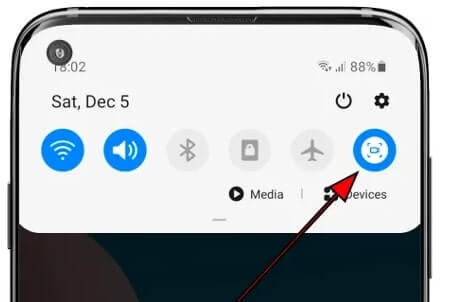
إذا لم نشاهد أيقونة تسجيل الشاشة على اللوحة السريعة فانقر فوق أيقونة التحرير الخاصة باللوحة السريعة التي تكون عادةً على شكل ثلاث نقاط رأسية.
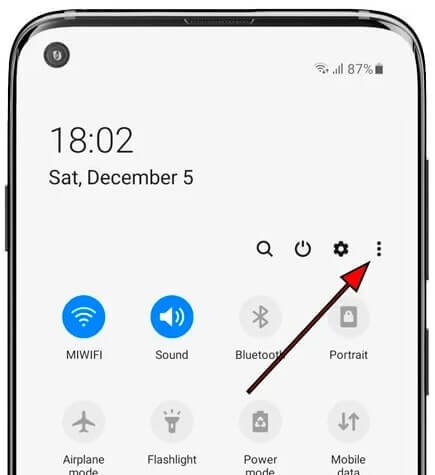
سيتم عرض قائمة ، انقر فوق “ترتيب الأزرار Button order” لتعديل الأزرار التي تظهر على اللوحة السريعة.
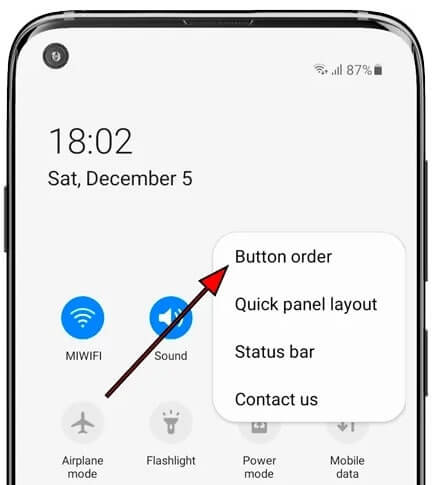
قم بالبحث عن أيقونة تصوير الشاشة ، ثم انقر فوق الأيقونة و دون إفلاتها ، اسحبها إلى الأسفل لإضافتها إلى اللوحة السريعة.
إذا كنت لا ترى أيقونة تسجيل الشاشة على جهاز سامسونج A32 الخاص بك ، فيوجد احتمال انه قد تم تعطيله من قبل الشركة المصنعة أو غير متوفر على Samsung Galaxy A32 ، وفي هذه الحالة ننتقل إلى النقطة “إذا لم يكن لدينا خيار تسجيل الشاشة”.
الان لقد تم اضافة خيار تسجيل الشاشة بنجاح الى القائمة العلوية و كل ما عليك الان هو النقر على الايقونة المخصصة لبدء تصوير و تسجيل الفيديو الخاص بك.
اذا لم يكن هناك خيار تسجيل الشاشة مدمج في هاتفك سامسونج A32 فعليك البحث عن تطبيق مخصص لتسجيل الشاشة من متجر جوجل بلاي و تحميله على جهازك.
معلومات حول هاتف سامسونج A32
إذا كنت تبحث عن هاتف للاندرويد يدعم الجيل الخامس 5G و ترغب في إنفاق أقل قدر ممكن من المال ، فيمكنك اختيار شراء هاتف سامسونج A32 بسعر 279 دولارًا.
يعد سامسونج A32 هو أفضل هاتف بالنسبة لك اذا كنت تبحث عن هاتف رخيص السعر بمواصفات متوسطة.
إنه يوفر دعمًا جيدًا لشبكات الجيل الخامس (بما في ذلك النطاق C المهم للغاية) ، و بطارية كبيرة ، و أربع سنوات من التحديثات الأمنية.
هذا لا يعني أنه هاتف مثالي.
حيث ان شاشة A32 5G ليست رائعة للغاية ، كما أن الأداء يعتبر ضعيف بعض الشيء في هذا الهاتف ، وعلى الرغم من قدرته إلا أن كاميرته محدودة أيضا.
إذا كان بإمكانك إنفاق المزيد من المال قليلاً ، فيمكنك الحصول على هاتف يعمل بشكل أفضل. وإذا كان بإمكانك تأجيل شراء هاتفك لبضعة أشهر أخرى ، فسنرى العديد من هواتف 5G بأسعار معقولة جدًا في السوق للاختيار من بينها ، مثل OnePlus N200.
ولكن إذا لم يكن لديك وقت للانتظار ولا يمكنك توفير المال الإضافي ، فعليك مباشرة شراء هذا الهاتف.
شاهد أيضا :
طريقة تصوير شاشة اللاب توب hp بكل سهولة